Beachten Sie beim Export aus SOLIDWORKS die folgenden Richtlinien.
Austragungs-Feature-Namen
Beim Scannen der Komponenten in einer Baugruppe verwendet CircuitWorks die Feature-Namen in SOLIDWORKS, um den Typ der ECAD-Geometrie zu bestimmen. Die Namen, die CircuitWorks für Austragungs-Features verwendet, werden durch die Option
CAD-Feature-Name
definiert. Um zu ermitteln, wie CircuitWorks diese Namen beim Export verwendet, können Sie überprüfen, wie die Features in einer Baugruppe benannt werden, nachdem sie von CircuitWorks aus einer IDF- oder PADS-Datei importiert wurden. Wenn Sie eine Baugruppe manuell erstellen und dabei die gleichen Konventionen einhalten, kann CircuitWorks diese zurück aus SOLIDWORKS exportieren. Weitere Informationen zur Namenskonvention finden Sie unter SOLIDWORKS Feature Zuordnungen.
Die SOLIDWORKS FeatureManager für eine ursprünglich in CircuitWorks erstellte Leiterplatte enthält beispielsweise drei Features: lineare Austragung der Leiterplattenaußenkontur namens BOARD_OUTLINE und zwei linear ausgetragene Schnitt-Features für die nicht-durchkontaktierten und die durchkontaktierten Bohrungen mit NPTH bzw. PTH. Wenn Sie der Leiterplatte eine zusätzliche Außenkontur (Ausfräsung) hinzufügen möchten, können Sie entweder die Skizze unter der ursprünglichen linearen Austragung BOARD_OUTLINE bearbeiten oder ein neues linear ausgetragenes Schnitt-Feature hinzufügen. Wenn der Name des Features den Namen enthält, mit dem CircuitWorks Leiterplattenaußenkonturen identifiziert, verwendet CircuitWorks die Informationen in der Skizze. Bei den Namen wird nicht nach Groß- oder Kleinschreibung unterschieden.
Sie können frei entscheiden, ob Sie alle Features eines Typs (z. B. alle durchkontaktierten Bohrungen oder alle Leitungsaußenkonturen) in einer Skizze definieren oder ob Sie mehrere Skizzen verwenden. Lediglich bei elektrischen Komponenten darf pro Skizze nur ein geschlossenes Feature verwendet werden. Alle anderen Features dürfen mehr als eine Außenkontur pro Skizze aufweisen.
Außerdem sollten Sie in die Namen der Sperrbereiche und Außenkonturen die Namen der Import-Features einschließen. Siehe
CircuitWorks Optionen - Features
. Beispiele:
- Route_Outline1
- Route_Outline _1
- Place_Keepout_one
- Via_Keepout01
- Via_Keepout_top
Skizzennamen
Wenn CircuitWorks kein entsprechend benanntes linear ausgetragenes Feature in einer Komponente findet, werden die Skizzennamen durchsucht.
Beispiel: Eine Komponente mit dem Namen TO237 enthält die lineare Austragung COMPONENT_OUTLINE. Sie wird somit in SOLIDWORKS als elektrische Komponente erkannt. Da das 3D-Linear-Austragen-Feature den Namen TO237 aufweist, kann CircuitWorks eine Höhe für diese Komponente ermitteln.
Eine Komponente mit dem Namen FIDMARK2 besteht aus einer einzelnen Skizze mit dem Namen COMPONENT_OUTLINE. Sie wird daher ebenfalls als elektrische Komponente erkannt. Aufgrund des Skizzennamens COMPONENT_OUTLINE und wegen des fehlenden linear ausgetragenen Features wird diese Komponente jedoch als 2D-Komponente (ohne Höhe) verarbeitet.
Es wird empfohlen, für den Export nicht die Skizzen, sondern die linear ausgetragenen Features zu benennen, damit CircuitWorks auch die Höhendaten exportieren kann.
Weitere Informationen zur Namenskonvention finden Sie unter CircuitWorks Hilfe:
SOLIDWORKS Feature Zuordnung
Feature-Höhe
Wenn Sie ECAD-Features (z. B. Komponenten, Leiterplatten, Sperrbereiche und Außenkonturen) als 2D-Skizzen modellieren, exportiert CircuitWorks diese mit einer Höhe von Null. Wenn Sie diese Features jedoch in SOLIDWORKS mit einer Höhe linear austragen und dann exportieren, verwendet CircuitWorks die Höhe der linearen Austragung als Höhe des ECAD-Features. Wenn versehentlich Features mit einer Höhe von Null in CircuitWorks eingefügt werden, können Sie die Höhe bei Bedarf manuell in CircuitWorks hinzufügen. CircuitWorks zeigt Geometrie mit einer Höhe von Null im Vorschaubild als Drahtdarstellung an.
Da IDF 2.0 und IDF 3.0 keine negativen Offsets unterstützen, ignoriert CircuitWorks Komponentenhöhe unter der Platinenoberfläche. Wenn z.B. eine 20 mm Komponente 5 mm in die Platine geschoben wird, betrachtet CircuitWorks die Komponentenhöhe als 15 mm mit einem Offset von Null.
Geometrie mit inkorrekten Skizzen
Komponentenskizzen müssen auf derselben Ebene oder auf Ebenen, die parallel zur Leiterplatten-Außenkonturskizze sind, liegen. Wenn eine Komponente eine Skizze auf einer falschen Ebene hat oder wenn sie nicht die Außenkontur der Komponente darstellt, werden in CircuitWorks möglicherweise unerwünschte Ergebnisse erzeugt. Erstellen Sie zur Behebung des Problems im SOLIDWORKS Komponententeil eine neue Skizze, die die Außenkontur der Komponente darstellt und in CircuitWorks verwendet werden kann. Sie können diese Skizze in SOLIDWORKS ausblenden. CircuitWorks verarbeitet ausgeblendete Features, nicht jedoch unterdrückte Features.
Beispiel: Aufgrund der Konstruktion des in der Abbildung dargestellten SOLIDWORKS Modells wird die Außenkontur dieser Komponente nicht durch eine einzelne Skizze dargestellt. Anstatt eine vorhandene Skizze umzubenennen oder die Modellierung der Komponente zu ändern, wurde eine neue Skizze in die Komponente eingefügt, die die Außenkontur darstellt. Die Skizze wurde erstellt, indem vorhandene Elemente übernommen wurden. Sie wird daher angepasst, wenn die Form der Komponente geändert wird. Der Skizze wurde der Name Component_Outline zugewiesen, sodass CircuitWorks sie als Außenkontur der Komponente behandelt. Die Skizze wird hier angezeigt, normalerweise wäre sie jedoch ausgeblendet.
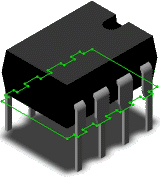
Geometrie ohne Skizzen
In SOLIDWORKS können Modelle ohne eine geeignete Skizze zur Darstellung der Feature-Außenkontur verwendet werden, z. B. wenn ein Teil aus einem anderen CAD-System importiert wurde. Wenn keine Skizze vorliegt, kann CircuitWorks Silhouettenkanten zum Bestimmen der Komponentenform wie folgt verwenden:
-
Für die Leiterplattenkomponente:
-
Die externe Silhouettenkanten wird die Leiterplattenaußenkontur.
- Nicht runde interne geschlossene Kanten werden zu Leiterplattenausfräsungen.
- Runde Bohrungen werden zu nicht-durchkontaktierten Bohrungen.
- Für alle Komponenten auf der Leiterplatte werden externe Silhouettenkanten zu den Feature-Konturen. CircuitWorks berücksichtigt interne Kanten nicht, da IDF 2.0 und 3.0 Komponenten mit Ausfräsungen nicht unterstützen.
Wenn diese Silhouettenregeln inkorrekte Ergebnisse zur Folge haben, erstellen Sie Skizzen. Erstellen Sie z.B. Skizzen für durchkontaktierte Bohrungen.
Zur Definition, ob CircuitWorks Silhouettenkanten zur Bestimmung der Komponentenform verwenden soll, siehe CircuitWorks Optionen - SOLIDWORKS Export.